Если к Business Manager вы подключили аккаунт компании или автора, удалить Business Manager нельзя. В таком случае у вас должен быть хотя бы один аккаунт Business Manager. Если вы преобразуете бизнес-аккаунт Instagram в обычный, то Business Manager будет не нужен и вы сможете его удалить.
Как удалить страницу компании в фейсбуке?
- Откройте Настройки компании.
- Нажмите Аккаунты, а затем Страницы.
- Выберите Страницу и нажмите Удалить.
Как удалить администратора из бизнес менеджера Фейсбук?
- Откройте Настройки компании.
- Нажмите Пользователи.
- Нажмите Люди.
- Выберите человека, которого необходимо удалить.
- Нажмите , а затем Удалить.
Как выйти из рекламного кабинета Фейсбук?
- Перейдите в Настройки в Ads Manager. Вам может потребоваться снова ввести свой пароль.
- Прокрутите вниз до пункта Роли для рекламного аккаунта.
- Найдите пользователя, которого вы хотите удалить, и выберите Удалить пользователя.
Как выйти из бизнес менеджер?
- Откройте Настройки компании.
- Перейдите в раздел Информация о компании.
- Прокрутите страницу до конца. В разделе Моя информация нажмите Покинуть компанию [название компании].
Как удалить страницы в Фейсбук?
- В Ленте новостей нажмите Страницы в меню слева.
- Перейдите на свою Страницу и нажмите Настройки Страницы в левом нижнем углу.
- В разделе Общие нажмите Удалить Страницу.
- Выберите Удалить Страницу «[Название Страницы]».
- Нажмите Удалить Страницу, а затем — ОК.
Как удалить администратора из ФБ?
- Нажмите «Настройки» в верхней части страницы;
- Далее нажмите «Роли Страницы» в левом столбце;
- Нажмите на «Редактировать» рядом с именем человека, которого Вы хотите удалить из администраторов, и нажмите «Удалить»;
Как удалить администратора Facebook?
В разделе Администраторы и модераторы нажмите значок рядом с именем участника, которого хотите лишить роли. Выберите Удалить из списка администраторов или Удалить из списка модераторов.
Как удалить себя из бизнес менеджера фейсбук — 2022
Как отвязать рекламный аккаунт от бизнес менеджера?
- Откройте Настройки компании.
- Выберите Аккаунты.
- Нажмите Рекламные аккаунты.
- Выберите рекламный аккаунт, который хотите закрыть.
- Нажмите Закрыть аккаунт.
- Выберите Закрыть рекламный аккаунт, чтобы подтвердить свой выбор.
Что делать если рекламный аккаунт деактивирован?
Отключенный рекламный аккаунт отличается от закрытого. Отключенный рекламный аккаунт нельзя активировать. Чтобы восстановить его, нужно отправить запрос на обжалование.
Как изменить рекламный аккаунт в Фейсбуке?
- Откройте Ads Manager.
- Выберите раскрывающееся меню в левом верхнем углу экрана. .
- Выберите другой рекламный аккаунт в раскрывающемся меню.
- Если вы не видите ваш аккаунт, нажмите Показать другие рекламные аккаунты в раскрывающемся меню.
Как подтвердить рекламный аккаунт в Фейсбуке?
- Подтвердите свою личность. Нажмите кнопку Подтвердить личность. .
- Введите информацию о компании.
- Выберите свою компанию. .
- Подтвердите сведения о компании. .
- Получите код подтверждения. .
- Введите код подтверждения (не применимо, если вы используете подтверждение домена).
Источник: krugruk.ru
Comp Rom.Ru
Cайто-Cтроитель.рф
Поиск по Сайту
Удаление бизнес-менеджера на Facebook
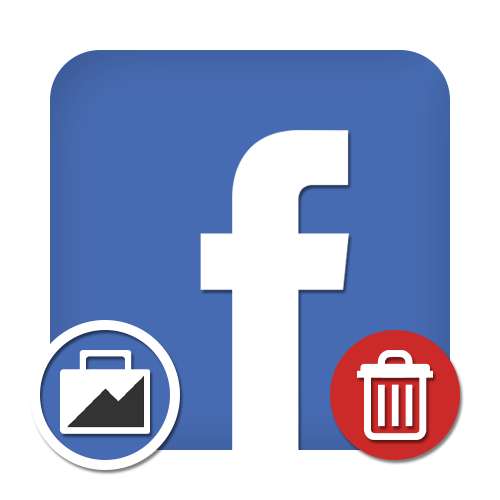
- Принципиальная информация
- Метод 1: Удаление компании
- Метод 2: Выход из компании
- Вариант 1: Самостоятельный выход
- Вариант 2: Удаление сотрудника
Принципиальная информация
До того как приступать к удалению, нужно кропотливо усвоить несколько принципиальных особенностей, впрямую связанных как с выполнением процедуры, так и с последствиями. Если вы что-то упустите, направить конфигурации уже не получится!
- Конкретно само удаление будет доступно только админам.
- Через опции бизнес-менеджера нужно выполнить отвязку всех добавленных приложений, страничек и методов оплаты.
- Маркетинговые аккаунты, привязанные к бизнес-менеджеру, будут удалены в процессе аннотации. Во избежание этого заблаговременно перенесите принципиальные данные на другой профиль.
- После удаления компании будет произведена чистка всех когда-либо выполненных публикаций. Если контент вам важен, сделайте копии хоть каким комфортным методом.
Facebook Business Manager хотя и пользуется популярностью, до сего времени не обзавелся своим приложением для телефона. Потому все деяния по удалению будут производиться при помощи браузера на компьютере, но применимы и к традиционной мобильной версии веб-сайта.
Метод 1: Удаление компании
Единственный метод удаления компании со всеми упомянутыми ранее последствиями заключается в использовании внутренних характеристик онлайн-сервиса по представленной ниже ссылке. При всем этом данная аннотация будет доступна не только лишь вам, как создателю бизнес-менеджера, да и хоть какому добавленному «Администратору».
Перейти к бизнес-менеджеру на Facebook
- Щелкните по вышепредставленной ссылке, чтоб перейти на стартовую страничку бизнес-менеджера, и если не сделали этого ранее, сделайте авторизацию.
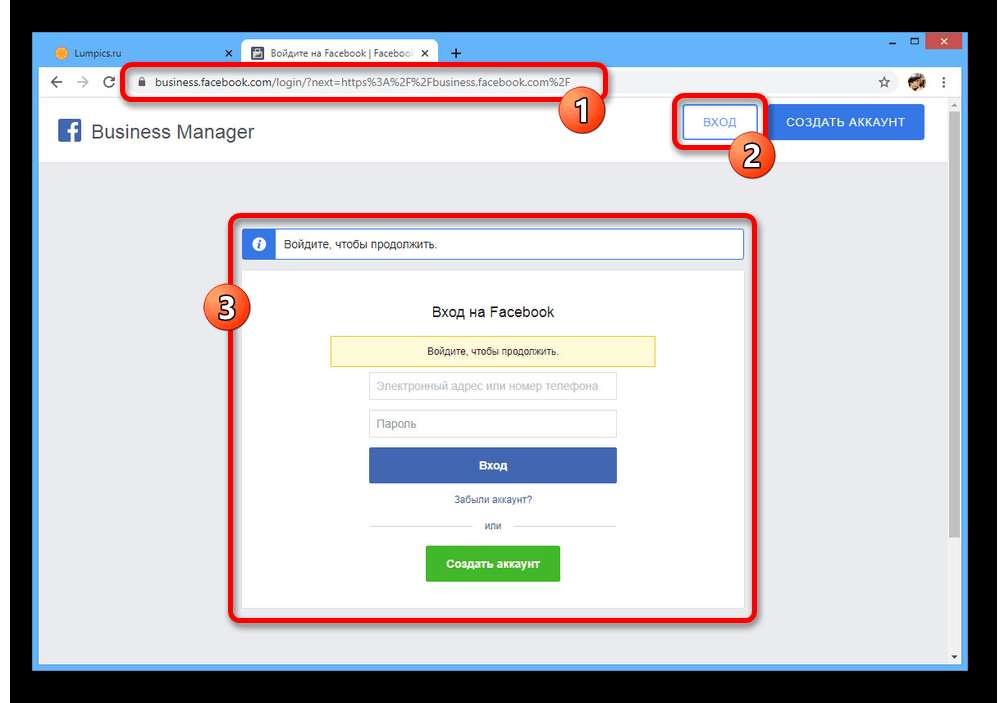
Кликните левой кнопкой мыши по кнопке «Business Manager» на верхней панели веб-сайта. Через данное меню в блоке «Быстрые ссылки» либо «Управление компанией» откройте подраздел «Настройки компании».
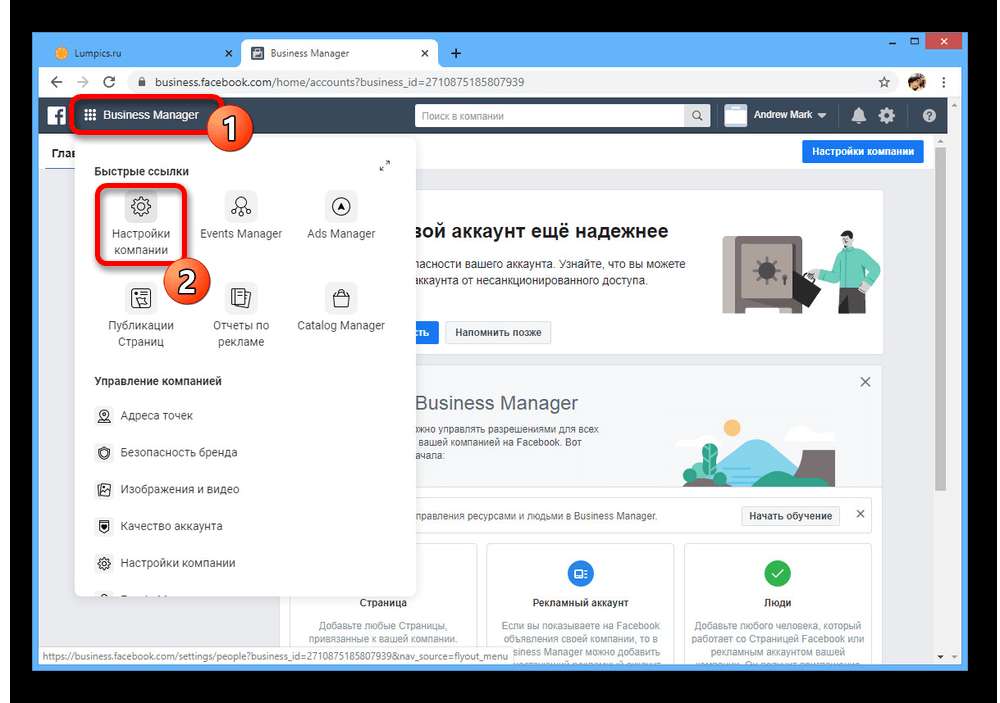
Пролистайте меню в левой части окна браузера до самого низа и изберите «Информация о компании».
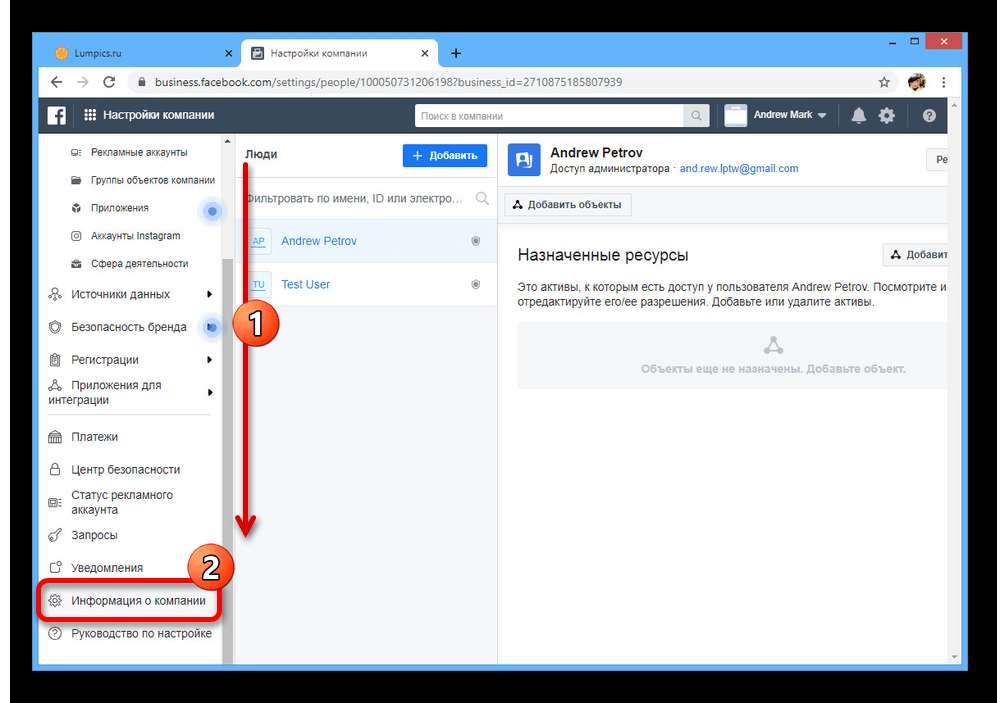
На открывшейся страничке в разделе «Информация Бизнес-менеджера» найдите и воспользуйтесь кнопкой «Безвозвратно удалить компанию».
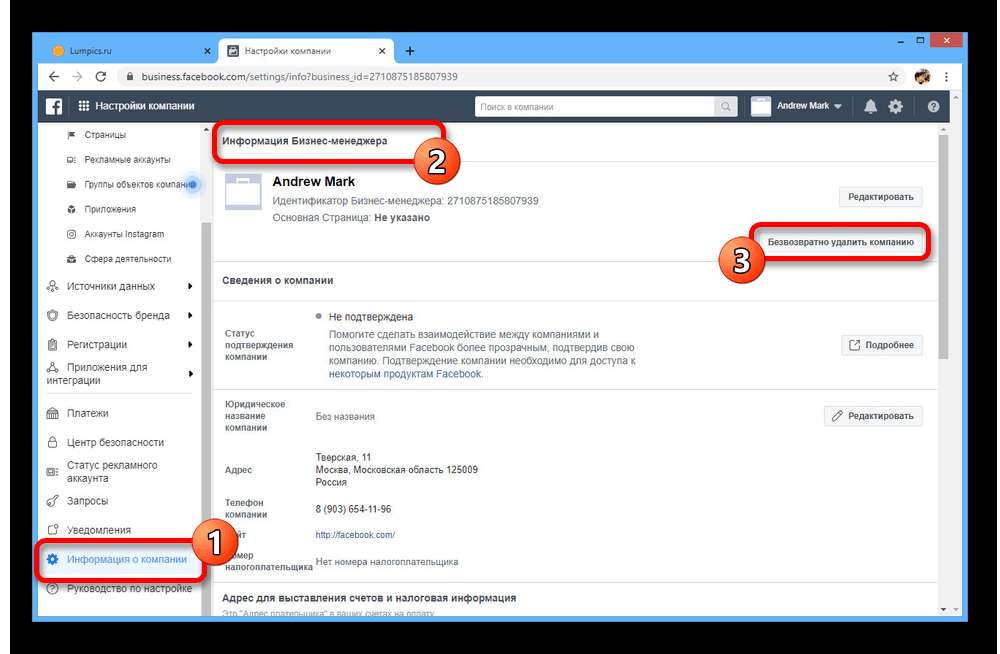
Во всплывающем окне укажите причину данного деяния либо просто нажмите «Пропустить».
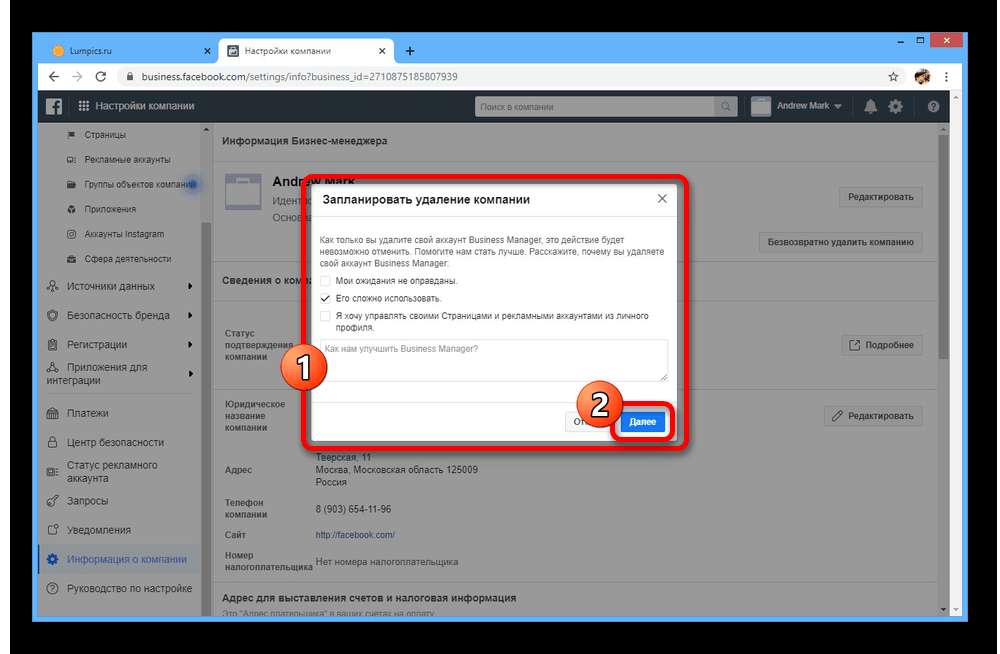
На последующем шаге появится короткое описание последствий удаления. Если вы согласны, нажмите «Далее».
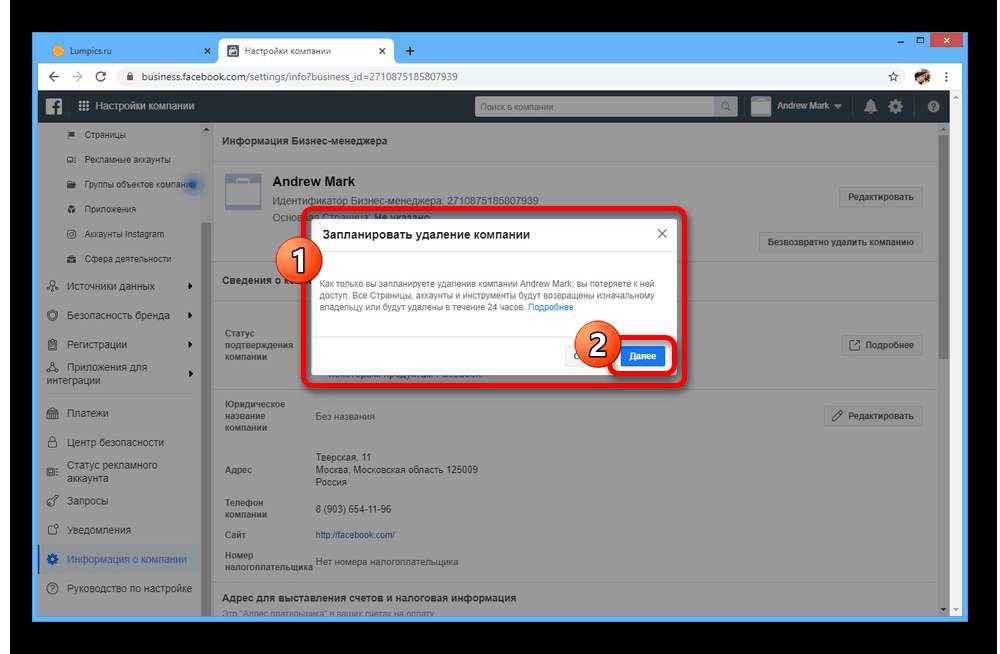
Снова подтвердите действие, указав пароль от учетной записи Facebook и щелкнув по кнопке «Отправить».
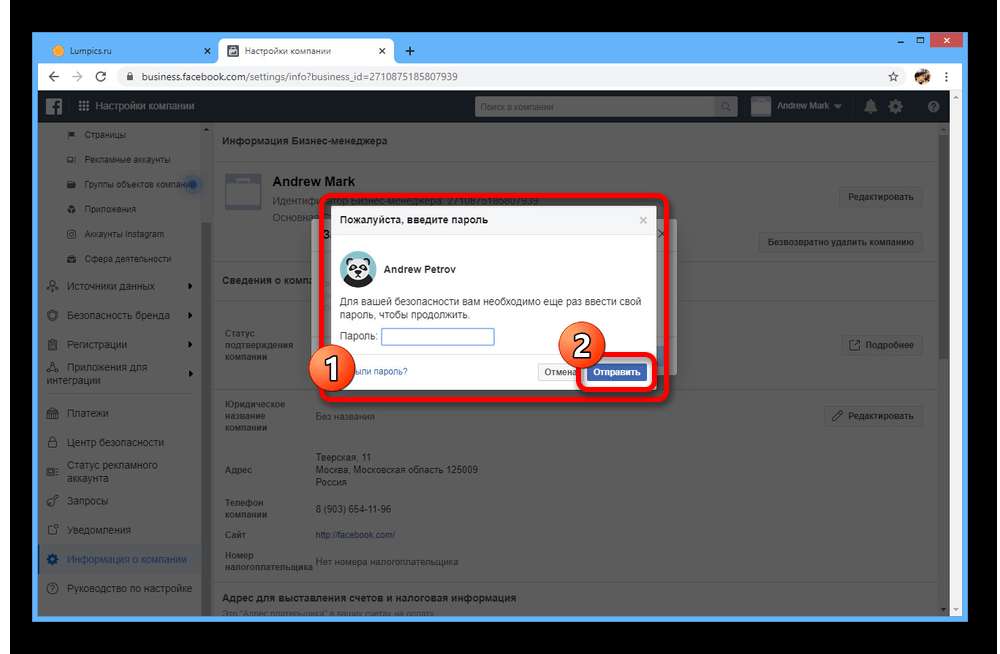
После удачного окончания процедуры вы получите соответственное извещение.
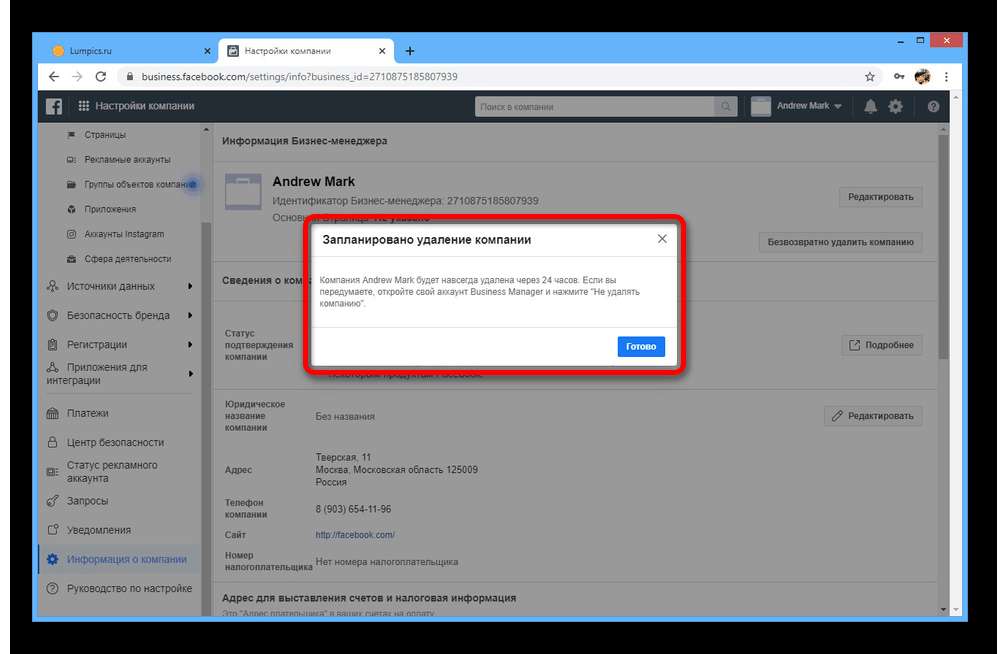
Отменить решение об удалении можно будет после обновления странички в течение 24-х часов.
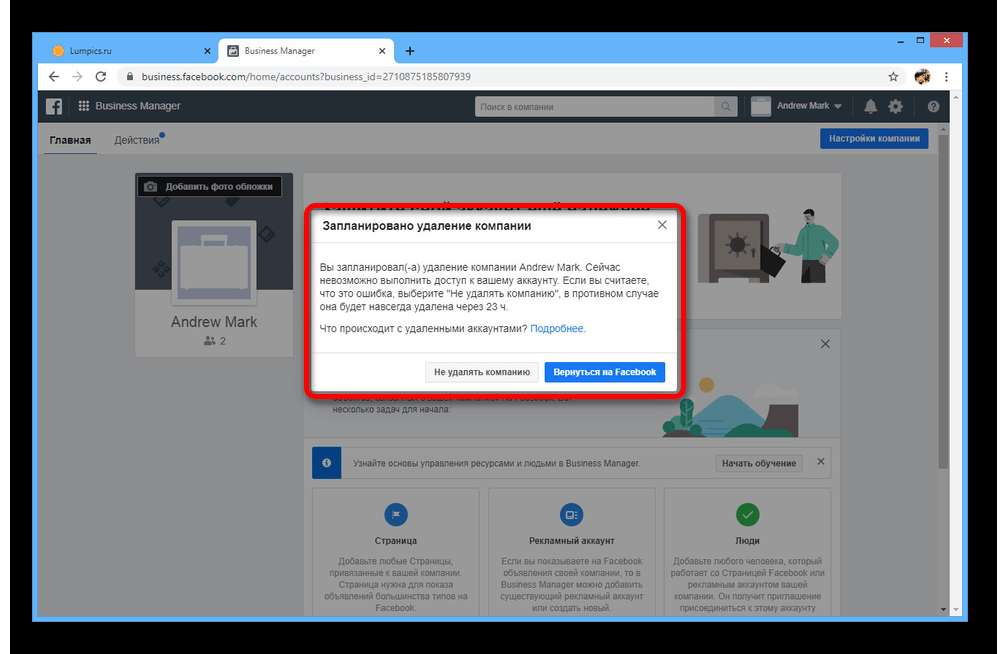
Невзирая на огромное количество шагов, выполнить удаление еще проще, ежели сделать новый бизнес-менеджер.
Метод 2: Выход из компании
Потому что одним бизнес-менеджером может воспользоваться огромное количество юзеров, другим решением будет удаление служащих. Принципиально учесть, что админ может избавиться от всех людей, включая других управляющих и даже создателя компании.
Вариант 1: Самостоятельный выход
- Находясь на главной страничке бизнес-менеджера, на верхней панели кликните «Business Manager» и в блоке «Управление компанией» изберите «Настройки компании».

В нижней части левого навигационного меню найдите и перейдите на страничку «Информация о компании».
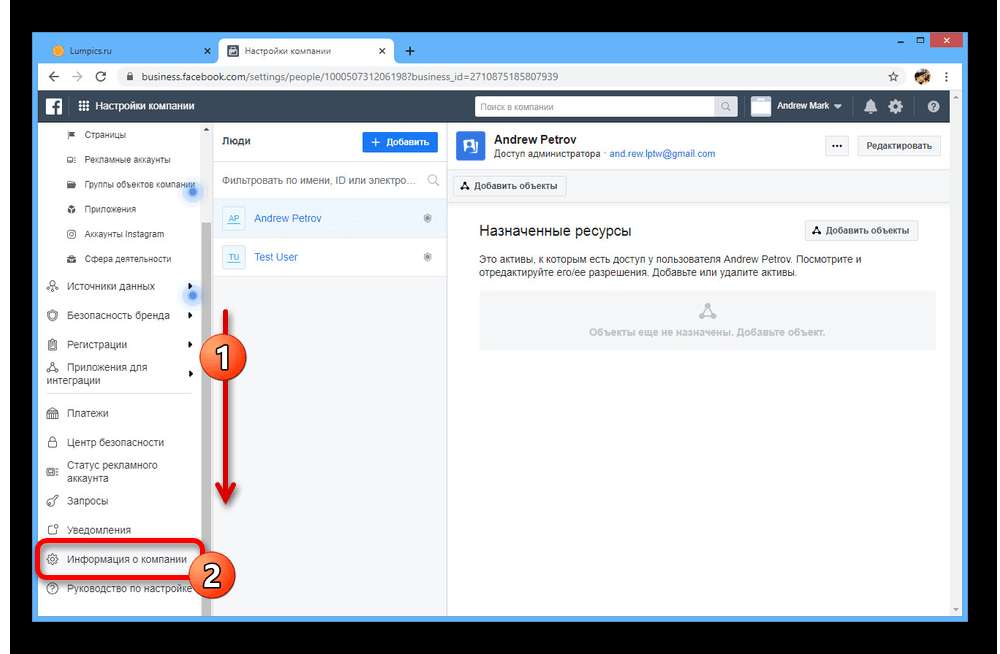
Пролистайте последующее окно вниз до подраздела «Моя информация». Чтоб начать удаление, воспользуйтесь кнопкой «Покинуть компанию».
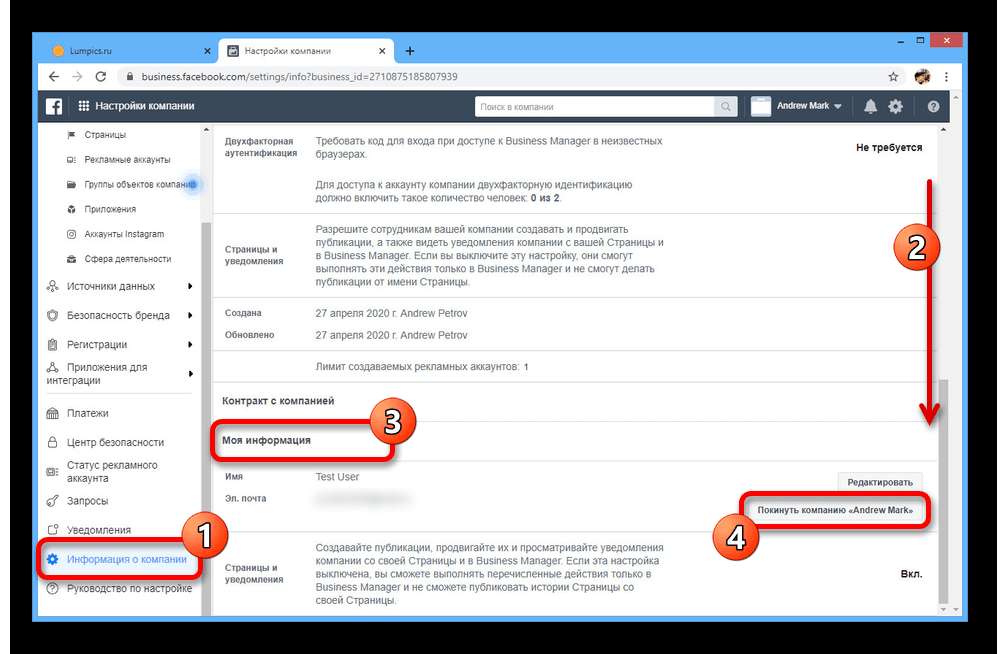
Примечание: Кнопка будет недосягаема, если вы являетесь единственным админом в бизнес-менеджере.
Через всплывающее окно подтвердите данное действие, кликнув «Покинуть компанию».
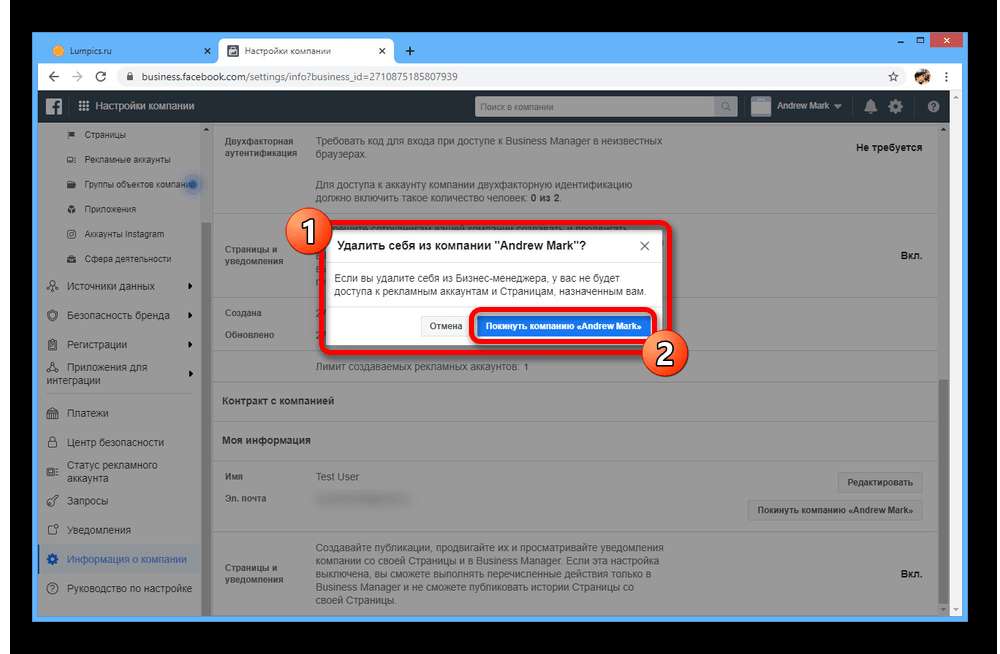
Вариант 2: Удаление сотрудника
- Если вы желаете удалить бизнес-менеджер не себе, а для другого человека, придется пользоваться другим подходом. Сначала опять откройте «Настройки компании», но на этот раз изберите раздел «Люди» в блоке «Пользователи».
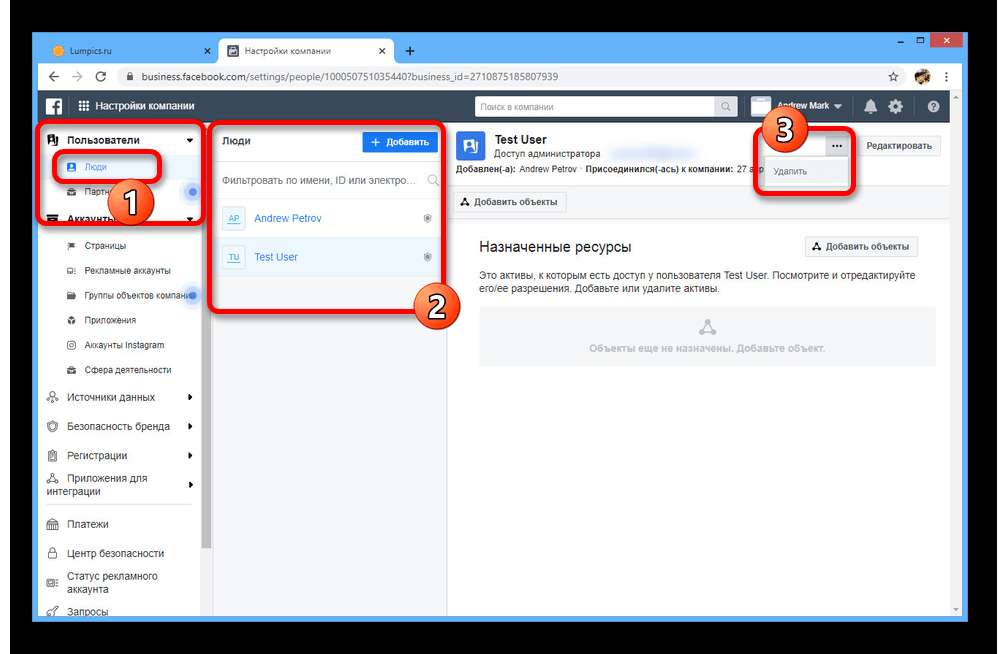
В колонке «Люди» найдите и изберите подходящего человека. Чтоб начать удаление, нажмите по значку с 3-мя точками в правой части окна, а потом «Удалить» в перечне.
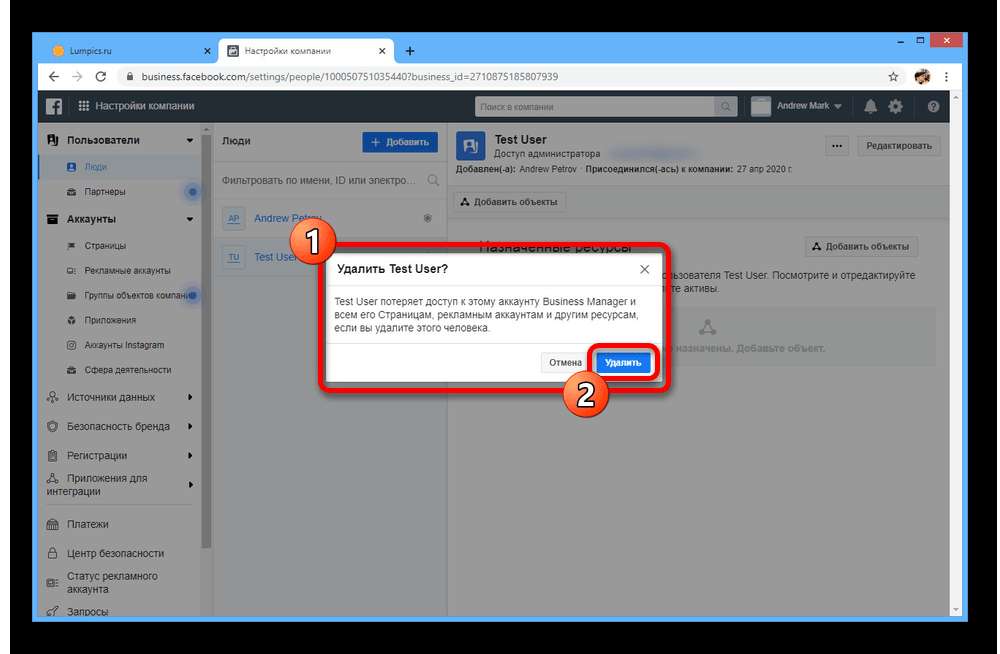
Данное действие просит доказательства через всплывающее окно, но в итоге юзер будет удален.
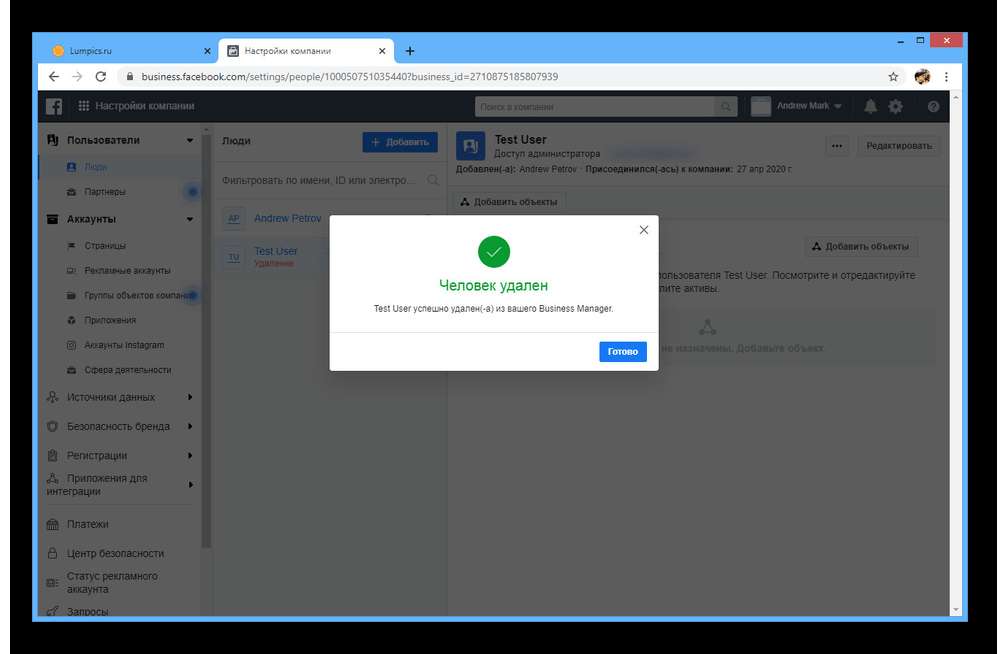
Если вы возжелаете возвратить человека, сделать это можно без каких-либо ограничений сходу после обновления вкладки.
Источник: comp-rom.ru
Как удалить рекламный аккаунт Facebook

Через бизнес-аккаунт Facebook можно создавать и управлять рекламой, которая будет распространяться не только в данной социальной сети, но и в сервисе Instagram. Это очень удобный инструмент продвижения товаров и услуг на многомиллионную аудиторию. Однако при завершении кампании или из-за закрытия дела может возникнуть вопрос, как удалить рекламный аккаунт в Фейсбук. Для этого необходимо провести его полную деактивацию. Ниже мы рассмотрим, как избежать ошибок, выполняя пошагово требуемые действия.
Как удалить рекламный аккаунт Facebook
Профиль, через который запускается объявление, может использоваться для достижения множества целей, самыми важными из которых являются продвижение и привлечение аудитории. Разумеется, для оплаты объявления необходима привязка к аккаунту карты, PayPal или других электронных кошельков. Поэтому, когда пользователь задумывается о том, как отключить рекламу в Фейсбук, необходимо понять процесс открепления денежного счета.
Если вы решили удалить страницу, помните, что это безвозвратное действие, и восстановить ее не получится. Стоит учесть, что от пользователя потребуется выполнить подготовительные мероприятия.
Подготовка
Перед тем как удалить рекламный кабинет в Facebook, сделайте два простых шага, завершающих всю активность аккаунта.
Для начала избавьтесь ото всех задолженностей по кампаниям. Зайдите в кабинет Ads Manager с мобильного устройства или ПК, и при наличии долга, вы увидите соответствующее сообщение. Далее закройте все акции.
Помните, что после удаления бизнес-аккаунта все действующие объявления автоматически закрываются. Это может привести к потере денежных средств из-за неверного распределения бюджета. Избежать возникновения такой ситуации можно, воспользовавшись 2-мя способами:
· вспомните, как отключить рекламу в Фейсбук Ads Manager, и остановите показы;
· подождите, пока компаний завершатся самостоятельно, а затем вернитесь к удалению страницы.
Как удалить рекламный кабинет в Facebook
Перед совершением процедуры учтите, что:
· при наличии задолженности, средства будут списаны с привязанной карты в течение 2-х рабочих суток;
· если вы хотите оставить возможность доступа, дождитесь деактивации и оплатите счет за рекламу.
Чтобы деактивировать бизнес-профиль с компьютера, нужно:
· зайти в личный кабинет и войти в меню;
· выберете ссылку «Управление», и в открытом диалоговом окне кликните на удаляемый профиль;
· щелкните на вкладку «Настройки», а потом на «Основные»;
· пролистайте страницу вниз и нажмите на «Удалить аккаунт».
После нажатия на «Удалить» откроется раздел с названием профиля. С этого момента страница становится в очередь на деактивацию и через 2 недели будет удалена.
Уберите объявление из поиска, отметив «Отменить публикацию». Через 14 дней зайдите в «Настройки и щелкните на – «Удалить, Имя». Теперь вы знаете, как удалить рекламную кампанию в Фейсбуке с ПК.
Процесс удаления аккаунта из мобильного приложения практически не отличается. Просто после захода в раздел Основные настройки, нажмите на «Удалить и имя страницы».
Через 14 суток снова войдите в ту же графу, используя свой логин и пароль. Снова щелкните на кнопку «Удалить» в самом низу окна и подтвердите свое намерение. На последнем этапе безвозвратного закрытия профиля выскочит предложение его деактивации с последующей поддержкой Messenger и возможностью сохранить информацию о вас (фото и публикации). Нажмите на кнопку «Скачать информацию», далее можно приступать к основному этапу и перейти к «Удалить аккаунт».
Если вы не понимаете, как отменить рекламу в Фейсбук, или у вас возникают проблемы и ошибки, стоит проверить, имеет ли указанный аккаунт права доступа администратора. Убедитесь в том, что привязанная карта не просрочена и не пуста. При наличии нулевого баланса на счету задолженность на ФБ не даст завершить процесс избавления от профиля, поэтому вам придется добавить новый способ оплаты и выполнить платеж.
Во всех остальных случаях стоит обращаться в службу техподдержки с предоставлением подробного описания ситуации и скринов возникающей ошибки.
Вы передумали? Пользователю дается 24 часа с момента выполнения операции, чтобы все отменить (в Business Manager предусмотрен таймер с обратным отсчетом). По прошествии указанного времени страница будет потеряна навсегда, а ее URL не сможет быть использован для создания новой.
Теперь вы знаете ответ на вопрос, как удалить рекламный аккаунт Facebook. Надеемся, что информация статьи была для вас полезна.
Желаем успешного продвижения и ведения бизнеса в социальных сетях!
Источник: r-broker.ru
